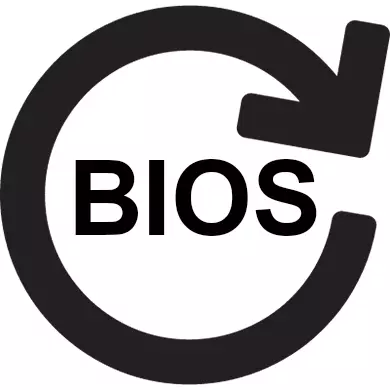
ચોક્કસ સંજોગોમાં, BIOS ને સામાન્ય પ્રારંભ અને / અથવા / અથવા કમ્પ્યુટર ઓપરેશનમાં ફરીથી ઇન્સ્ટોલ કરવાની આવશ્યકતા છે. મોટાભાગે ઘણીવાર તે કેસમાં કરવું જરૂરી છે જ્યારે રીસેટિંગ સેટિંગ્સની પદ્ધતિઓની પદ્ધતિઓ હવે સહાય કરતી નથી.
પાઠ: BIOS સેટિંગ્સને કેવી રીતે ફરીથી સેટ કરવું
Bios ફ્લેશિંગ ટેકનિકલ લક્ષણો
પુનઃસ્થાપન કરવા માટે, તમારે આ ક્ષણે સ્થાપિત થયેલ આવૃત્તિને બાયોસ ડેવલપર અથવા તમારા મધરબોર્ડના ઉત્પાદકની અધિકૃત વેબસાઇટ પરથી ડાઉનલોડ કરવાની જરૂર રહેશે. ફ્લેશિંગ પ્રક્રિયા એક અપડેટ પ્રક્રિયા જેવી જ છે, ફક્ત અહીં તમારે વર્તમાન સંસ્કરણને કાઢી નાખવાની અને ફરીથી તેને ઇન્સ્ટોલ કરવાની જરૂર પડશે.અમારી સાઇટ પર તમે એએસસ, ગીગાબાઇટ, એમએસઆઈ, એચપીથી લેપટોપ્સ અને મધરબોર્ડ્સ પર બાયોસને કેવી રીતે અપડેટ કરવું તે શોધી શકો છો.
પગલું 1: તૈયારી
આ તબક્કે તમારે તમારી સિસ્ટમ વિશે વધુ માહિતી શીખવાની જરૂર છે, ઇચ્છિત સંસ્કરણને ડાઉનલોડ કરો અને ફ્લેશ પર પીસી તૈયાર કરો. આ કરવા માટે, તમે તૃતીય-પક્ષ સૉફ્ટવેર અને વિંડોઝ ક્ષમતાઓ બંનેનો ઉપયોગ કરી શકો છો. જે લોકો આ મુદ્દા પર ખૂબ જ ચિંતા કરવા માંગતા નથી, તે તૃતીય-પક્ષ સૉફ્ટવેરનો ઉપયોગ કરવાની ભલામણ કરવામાં આવે છે, આ કિસ્સામાં, સિસ્ટમ અને BIOS વિશેની માહિતી ઉપરાંત, તમે સત્તાવાર વેબસાઇટની લિંક મેળવી શકો છો વિકાસકર્તા, જ્યાં તમે અપ-ટુ-ડેટ સંસ્કરણ ડાઉનલોડ કરી શકો છો.
પ્રારંભિક તબક્કે એઇડ 64 પ્રોગ્રામના ઉદાહરણ પર ધ્યાનમાં લેવામાં આવશે. આ ચૂકવવામાં આવે છે, પરંતુ એક પરીક્ષણ સમયગાળો છે. ત્યાં એક રશિયન સંસ્કરણ છે, પ્રોગ્રામ ઇન્ટરફેસ સામાન્ય વપરાશકર્તાઓ માટે ખૂબ મૈત્રીપૂર્ણ છે. આ માર્ગદર્શિકાને અનુસરો:
- પ્રોગ્રામ ચલાવો. મુખ્ય વિંડોમાં અથવા ડાબે મેનૂ દ્વારા, "સિસ્ટમ બોર્ડ" પર જાઓ.
- એ જ રીતે, "BIOS" ને સંક્રમણ કરો.
- તમે BIOS ગુણધર્મો અને ઉત્પાદક બ્લોક્સમાં મૂળભૂત માહિતી જોઈ શકો છો - વિકાસકર્તાનું નામ, વર્તમાન સંસ્કરણ અને તેની સુસંગતતાની તારીખ.
- નવું સંસ્કરણ ડાઉનલોડ કરવા માટે, તમે લિંકને અનુસરી શકો છો, જે BIOS આધુનિકીકરણ આઇટમની વિરુદ્ધ દૂર કરવામાં આવશે. તેના માટે, તમે તમારા કમ્પ્યુટર માટે BIOS (પ્રોગ્રામ મુજબ) ના નવા સંસ્કરણને ડાઉનલોડ કરી શકો છો.
- જો તમને તમારા સંસ્કરણની બરાબર જરૂર હોય તો, ઉત્પાદન માહિતી બિંદુની વિરુદ્ધની લિંક પર ફક્ત વિકાસકર્તાની અધિકૃત વેબસાઇટ પર જવાની ભલામણ કરવામાં આવે છે. તમારે BIOS ના વર્તમાન સંસ્કરણ પર માહિતી સાથે ઇન્ટરનેટ પૃષ્ઠ પર સ્થાનાંતરિત કરવું આવશ્યક છે, જ્યાં ફાઇલને ફ્લેશ કરવા માટે ફાઇલ આપવામાં આવશે જે ડાઉનલોડ કરવાની જરૂર પડશે.
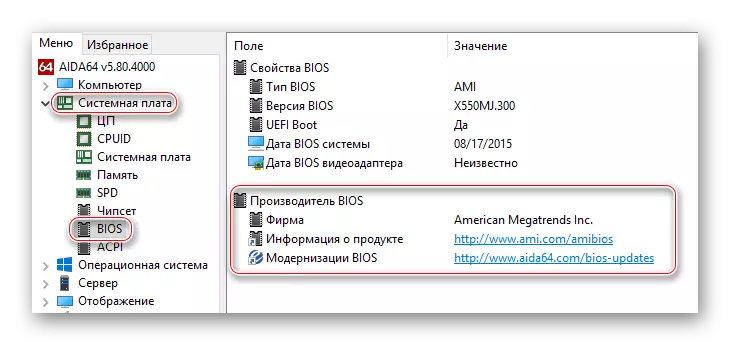
જો 5 મી બિંદુએ કેટલાક કારણોસર તમે કંઈપણ ડાઉનલોડ કરી શકતા નથી, તો સંભવતઃ આ સંસ્કરણ હવે સત્તાવાર વિકાસકર્તા દ્વારા સમર્થિત નથી. આ કિસ્સામાં, 4 ઠ્ઠી બિંદુથી માહિતીનો ઉપયોગ કરો.
હવે તે ફ્લેશ ડ્રાઇવ અથવા અન્ય મીડિયા તૈયાર કરવા માટે રહે છે જેથી તમે તેનાથી ફ્લેશિંગ ઇન્સ્ટોલ કરી શકો. તેને અગાઉથી ફોર્મેટ કરવાની ભલામણ કરવામાં આવે છે, કારણ કે બિનજરૂરી ફાઇલો ઇન્સ્ટોલેશનને નુકસાન પહોંચાડી શકે છે, તેથી, કમ્પ્યુટરને પાછું ખેંચી લે છે. ફોર્મેટિંગ પછી, આર્કાઇવની સંપૂર્ણ સામગ્રીને અનઝિપ કરો કે જે તમે USB ફ્લેશ ડ્રાઇવ પર પહેલા ડાઉનલોડ કર્યું છે. ROM વિસ્તરણ સાથે ફાઇલને તપાસવાનું ભૂલશો નહીં. ફ્લેશ ડ્રાઇવ પરની ફાઇલ સિસ્ટમ ચરબી 32 ફોર્મેટમાં હોવી આવશ્યક છે.
વધુ વાંચો:
ફ્લેશ ડ્રાઇવ પર ફાઇલ સિસ્ટમ કેવી રીતે બદલવી
ફ્લેશ ડ્રાઇવને કેવી રીતે ફોર્મેટ કરવું
સ્ટેજ 2: ફ્લેશિંગ
હવે, યુએસબી ફ્લેશ ડ્રાઇવને દૂર કર્યા વિના, તમારે સીધા જ BIOS ફ્લેશિંગ પર પ્રારંભ કરવાની જરૂર છે.
પાઠ: BIOS માં ફ્લેશ ડ્રાઇવમાંથી ડાઉનલોડ કેવી રીતે ડાઉનલોડ કરવું
- કમ્પ્યુટરને ફરીથી પ્રારંભ કરો અને BIOS માં લૉગ ઇન કરો.
- હવે ડાઉનલોડ પ્રાધાન્યતા મેનૂમાં, ફ્લેશ ડ્રાઇવથી કમ્પ્યુટરને તપાસો.
- ફેરફારોને સાચવો અને કમ્પ્યુટરને ફરીથી પ્રારંભ કરો. આ કરવા માટે, તમે એફ 10 કી અથવા "સેવ અને બહાર નીકળો" આઇટમનો ઉપયોગ કરી શકો છો.
- મીડિયાથી લોડ કર્યા પછી શરૂ થાય છે. કમ્પ્યુટર તમને પૂછશે કે આ ફ્લેશ ડ્રાઇવથી શું કરવું જોઈએ, "ડ્રાઇવથી અપડેટ બાયોસ" બધા વિકલ્પોમાંથી પસંદ કરો. તે નોંધપાત્ર છે કે આ વિકલ્પ કમ્પ્યુટરની લાક્ષણિકતાઓને આધારે વિવિધ નામો પહેરી શકે છે, પરંતુ લગભગ તે જ રીતે હશે.
- ડ્રોપ-ડાઉન મેનૂથી, તમને રુચિ ધરાવો છો તે સંસ્કરણ પસંદ કરો (નિયમ તરીકે, તે ફક્ત એક જ છે). પછી એન્ટર દબાવો અને ફ્લેશિંગ માટે રાહ જુઓ. આખી પ્રક્રિયા લગભગ 2-3 મિનિટ લે છે.
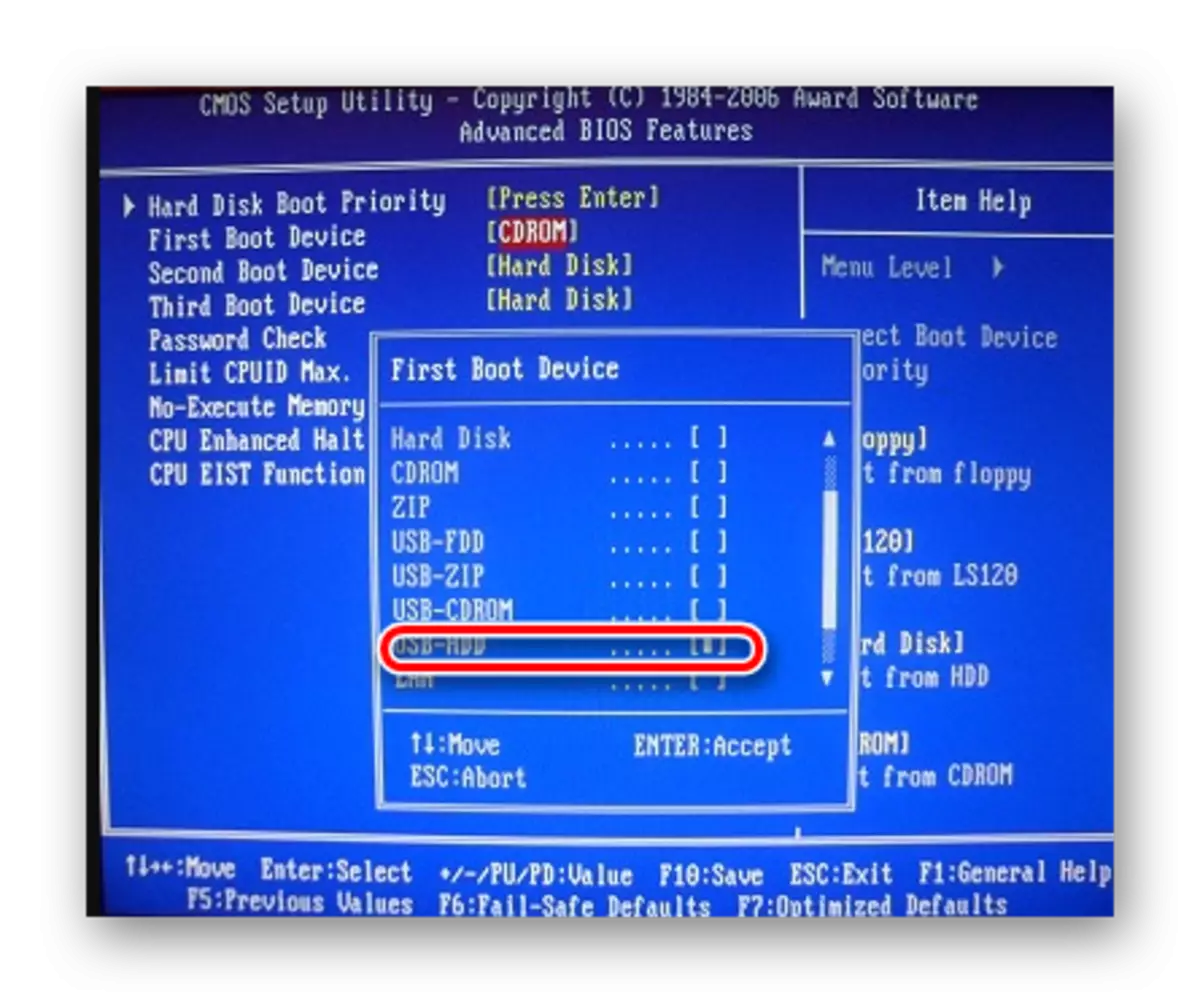

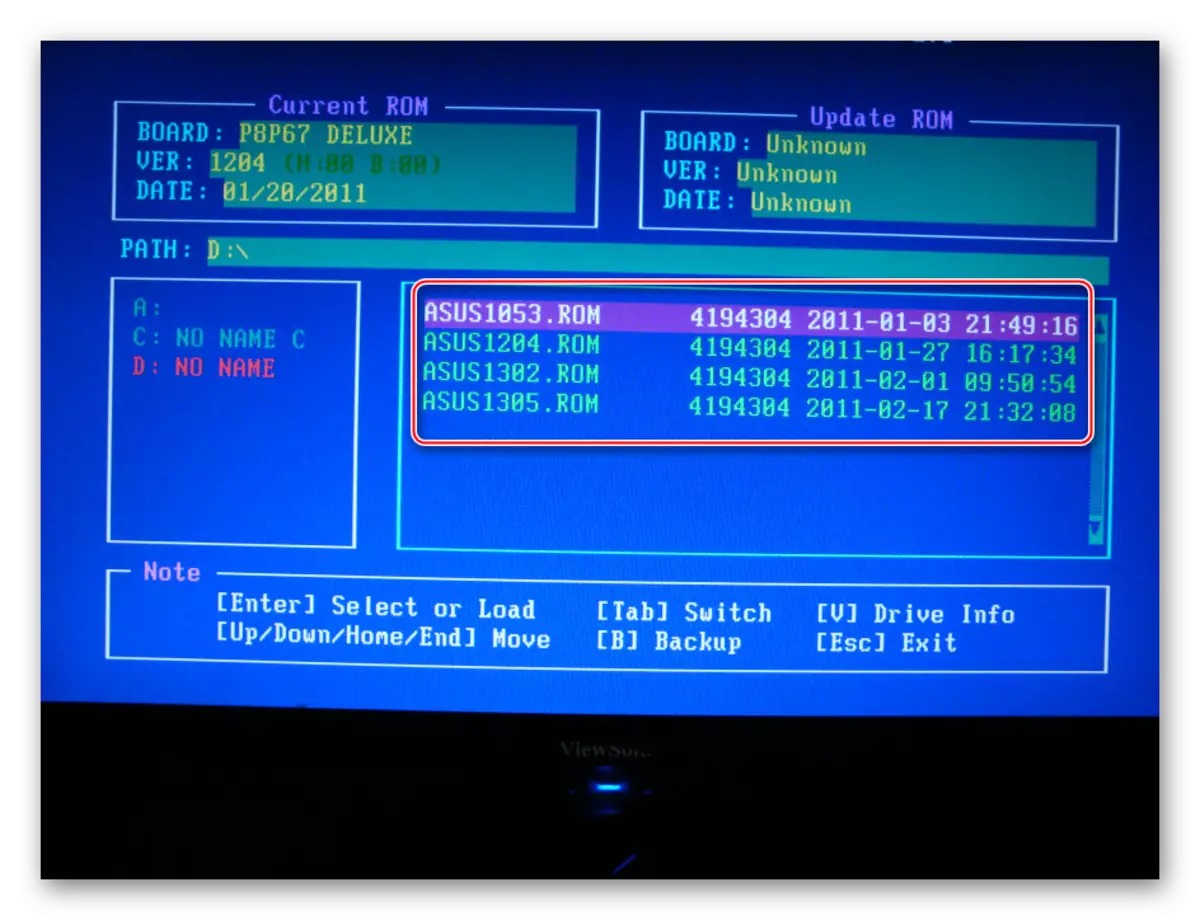
તે યાદ રાખવું યોગ્ય છે કે કમ્પ્યુટર પર આ ક્ષણે સેટ કરેલ BIOS સંસ્કરણ પર આધાર રાખીને, પ્રક્રિયા કંઈક અંશે અલગ દેખાય છે. કેટલીકવાર પસંદગી મેનૂની જગ્યાએ, ડોસ ટર્મિનલ ખોલે છે જ્યાં તમારે નીચે આપેલા આદેશને ચલાવવાની જરૂર છે:
ઇફ્લેશ / પીએફ _____.બીયો
અહીં, નીચલા અંડરસ્કોરની જગ્યાએ, તમારે બાયો વિસ્તરણ સાથે ફ્લેશ ડ્રાઇવ પર ફાઇલનું નામ નોંધાવવાની જરૂર છે. ફક્ત આવા કેસ માટે તે તમને કેરિયર પર ફેંકતી ફાઇલોનું નામ યાદ રાખવાની ભલામણ કરવામાં આવે છે.
ઉપરાંત, ભાગ્યે જ કિસ્સાઓમાં, વિન્ડોઝ ઇન્ટરફેસથી સીધા જ ફ્લેશિંગ પ્રક્રિયાને કરવું શક્ય છે. પરંતુ આ પદ્ધતિ માત્ર મધરબોર્ડ્સના કેટલાક ઉત્પાદકો માટે યોગ્ય છે અને ખાસ વિશ્વસનીયતા દ્વારા અલગ નથી, તે ધ્યાનમાં લેવાની કોઈ સમજ નથી.
BIOS ફ્લેશિંગ ફક્ત ડોસ ઇન્ટરફેસ અથવા ઇન્સ્ટોલેશન મીડિયા દ્વારા જ કરવા ઇચ્છનીય છે, કારણ કે આ સલામત રીત છે. અમે તમને અનૈતિક સ્રોતોમાંથી ફાઇલોને ડાઉનલોડ કરવાની સલાહ આપતા નથી - તે તમારા પીસી માટે અસુરક્ષિત છે.
આ પણ જુઓ: તમારા કમ્પ્યુટર પર BIOS ને કેવી રીતે ગોઠવવું
